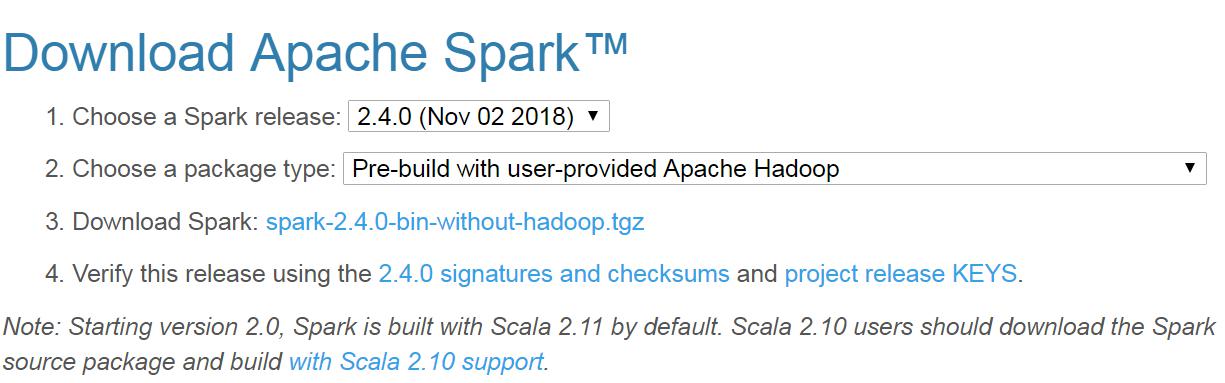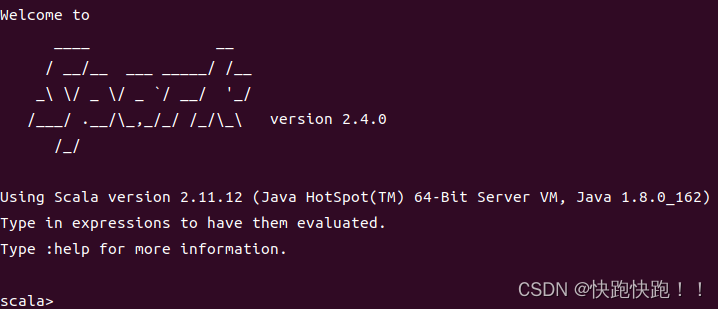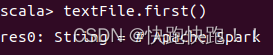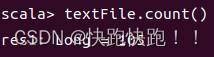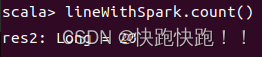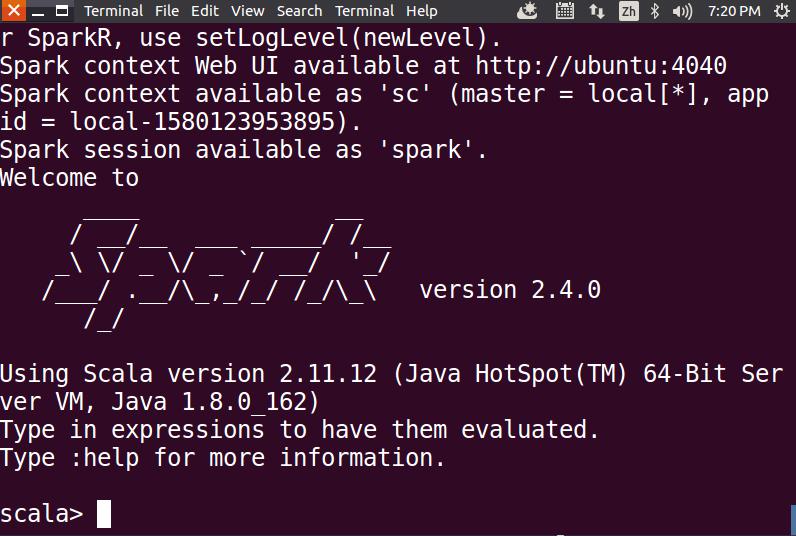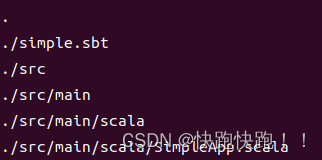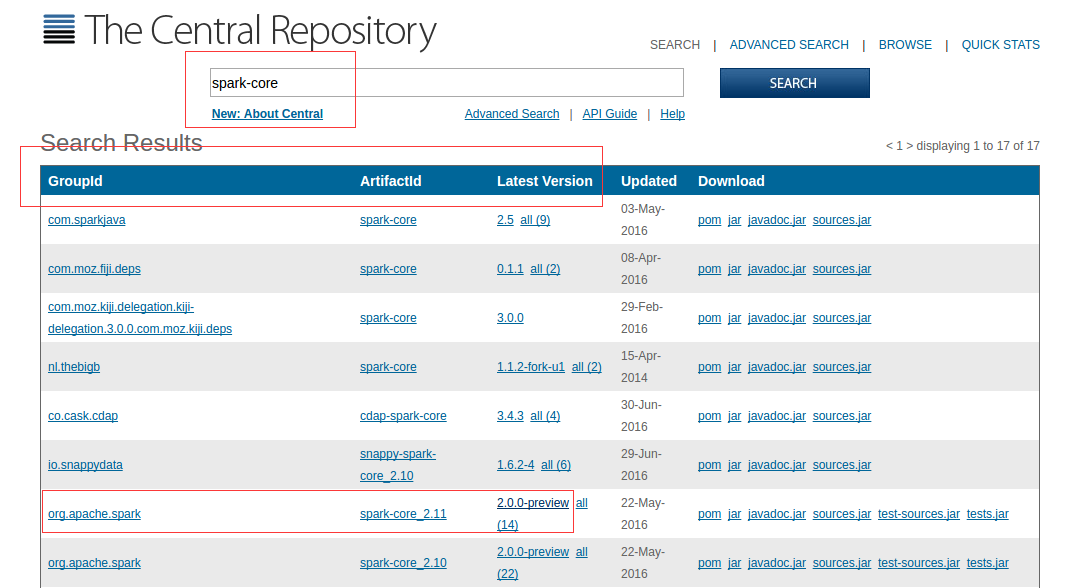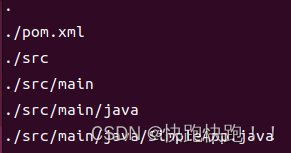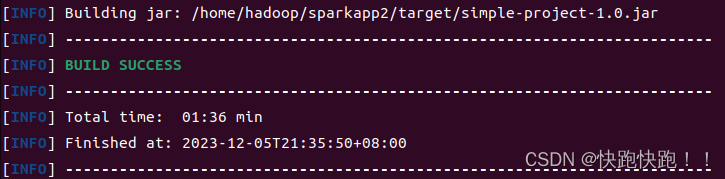链接🔗:Spark安装和编程实践(Spark2.4.0)_厦大数据库实验室博客 (xmu.edu.cn)
一、安装 Spark2.4.0
首先需要下载Spark安装文件。访问Spark官方下载地址,按照如下图下载。
也可以直接点击这里从百度云盘下载软件(提取码:ziyu)。进入百度网盘后,进入“软件”目录,找到spark-2.4.0-bin-without-hadoop.tgz文件,下载到本地。
本教程的具体运行环境如下:
- Hadoop 3.1.3
- Java JDK 1.8
- Spark 2.4.0
需要注意的是,本教程内容中Spark采用Local模式进行安装,也就是在单机上运行Spark,因此,在安装Hadoop时,需要按照伪分布式模式进行安装。在单台机器上按照“Hadoop(伪分布式)+Spark(Local模式)”这种方式进行Hadoop和Spark组合环境的搭建,可以较好满足入门级Spark学习的需求
安装Hadoop(伪分布式)【前面做过】
Spark的安装过程较为简单,在已安装好 Hadoop 的前提下,经过简单配置即可使用。
如果仍没有安装Hadoop3.1.3(伪分布式),请访问Hadoop安装教程_单机/伪分布式配置_Hadoop3.1.3/Ubuntu18.04,依照教程学习安装即可。
安装JAVA JDK【前面做过】
安装Hadoop3.1.3的过程就已经要求安装JAVA JDK1.8了。如果没有,请参考Hadoop安装教程_单机/伪分布式配置_Hadoop3.1.3/Ubuntu18.04进行安装配置。
安装Spark(Local模式)
- sudo tar -zxf ~/下载/spark-2.4.0-bin-without-hadoop.tgz -C /usr/local/
- cd /usr/local
- sudo mv ./spark-2.4.0-bin-without-hadoop/ ./spark
- sudo chown -R hadoop:hadoop ./spark # 此处的 hadoop 为你的用户名
Shell 命令
安装后,还需要修改Spark的配置文件spark-env.sh
- cd /usr/local/spark
- cp ./conf/spark-env.sh.template ./conf/spark-env.sh
Shell 命令
编辑spark-env.sh文件(vim ./conf/spark-env.sh),在第一行添加以下配置信息:
export SPARK_DIST_CLASSPATH=$(/usr/local/hadoop/bin/hadoop classpath)
配置完成后就可以直接使用,不需要像Hadoop运行启动命令。
通过运行Spark自带的示例,验证Spark是否安装成功。
- cd /usr/local/spark
- bin/run-example SparkPi
Shell 命令
执行时会输出非常多的运行信息,输出结果不容易找到,可以通过 grep 命令进行过滤(命令中的 2>&1 可以将所有的信息都输出到 stdout 中,否则由于输出日志的性质,还是会输出到屏幕中):
- cd /usr/local/spark
- bin/run-example SparkPi 2>&1 | grep "Pi is"
Shell 命令
这里涉及到Linux Shell中管道的知识,详情可以参考Linux Shell中的管道命令
过滤后的运行结果如下图示,可以得到π 的 5 位小数近似值:
二、使用 Spark Shell 编写代码
学习Spark程序开发,建议首先通过spark-shell交互式学习,加深Spark程序开发的理解。
Spark shell 提供了简单的方式来学习 API,也提供了交互的方式来分析数据。
启动Spark Shell
- cd /usr/local/spark
- bin/spark-shell
Shell 命令
启动spark-shell后,会自动创建名为sc的SparkContext对象和名为spark的SparkSession对象,如图:
加载text文件
spark创建sc,可以加载本地文件和HDFS文件创建RDD。这里用Spark自带的本地文件README.md文件测试。
- val textFile = sc.textFile("file:///usr/local/spark/README.md")
scala
加载HDFS文件和本地文件都是使用textFile,区别是添加前缀(hdfs://和file:///)进行标识。
简单RDD操作
- //获取RDD文件textFile的第一行内容
- textFile.first()
- //获取RDD文件textFile所有项的计数
- textFile.count()
- //抽取含有“Spark”的行,返回一个新的RDD
- val lineWithSpark = textFile.filter(line => line.contains("Spark"))
- //统计新的RDD的行数
- lineWithSpark.count()
scala
可以通过组合RDD操作进行组合,可以实现简易MapReduce操作
- //找出文本中每行的最多单词数
- textFile.map(line => line.split(" ").size).reduce((a, b) => if (a > b) a else b)
scala
更多RDD的操作,请访问Spark官方文档RDD操作
退出Spark Shell
输入quit,即可退出spark shell
- :quit
三、独立应用程序编程
接着我们通过一个简单的应用程序 SimpleApp 来演示如何通过 Spark API 编写一个独立应用程序。使用 Scala 编写的程序需要使用 sbt (或者Maven)进行编译打包,相应地,Java 程序使用 Maven 编译打包,而 Python 程序通过 spark-submit 直接提交。
(一)使用sbt对Scala独立应用程序进行编译打包
1. 安装sbt
使用Scala语言编写的Spark程序,需要使用sbt进行编译打包。Spark中没有自带sbt,需要单独安装。可以到“http://www.scala-sbt.org”下载sbt安装文件sbt-1.3.8.tgz。
当前(2020年2月26日),sbt最新版是1.3.8版本。
假设下载后的安装包sbt-1.3.8.tgz保存在了“~/Downloads”目录下。
这里我们把sbt安装到“/usr/local/sbt”目录下,请使用hadoop用户登录Linux系统,新建一个终端,在终端中执行如下命令:
- sudo mkdir /usr/local/sbt # 创建安装目录
- cd ~/Downloads
- sudo tar -zxvf ./sbt-1.3.8.tgz -C /usr/local
- cd /usr/local/sbt
- sudo chown -R hadoop /usr/local/sbt # 此处的hadoop为系统当前用户名
- cp ./bin/sbt-launch.jar ./ #把bin目录下的sbt-launch.jar复制到sbt安装目录下
Shell 命令
接着在安装目录中使用下面命令创建一个Shell脚本文件,用于启动sbt:
- vim /usr/local/sbt/sbt
Shell 命令
该脚本文件中的代码如下:
#!/bin/bash
SBT_OPTS="-Xms512M -Xmx1536M -Xss1M -XX:+CMSClassUnloadingEnabled -XX:MaxPermSize=256M"
java $SBT_OPTS -jar `dirname $0`/sbt-launch.jar "$@"
保存后,还需要为该Shell脚本文件增加可执行权限:
- chmod u+x /usr/local/sbt/sbt
Shell 命令
然后,可以使用如下命令查看sbt版本信息:
- cd /usr/local/sbt
- ./sbt sbtVersion
- Java HotSpot(TM) 64-Bit Server VM warning: ignoring option MaxPermSize=256M; support was removed in 8.0
- [warn] No sbt.version set in project/build.properties, base directory: /usr/local/sbt
- [info] Set current project to sbt (in build file:/usr/local/sbt/)
- [info] 1.3.8
Shell 命令
如果能够返回上述信息,就说明安装成功了。但是,这个过程会很漫长,甚至很坎坷,会花很长时间。
但是,只要安装成功,第2次开始运行“./sbt sbtVersion”和编译打包命令,速度就比较快了。
之所以第一次运行sbt编译打包命令速度很慢,是因为这个过程需要到国外网站下载很多的依赖包,而国外网站下载速度很慢,所以,需要耗费很长时间。为了加快速度,可以尝试更改为国内的仓库地址,具体方法可以参考博客:安装最新版sbt工具方法和体会。
这边sbt最好也改为国内仓库
2. Scala应用程序代码
在终端中执行如下命令创建一个文件夹 sparkapp 作为应用程序根目录:
- cd ~ # 进入用户主文件夹
- mkdir ./sparkapp # 创建应用程序根目录
- mkdir -p ./sparkapp/src/main/scala # 创建所需的文件夹结构
Shell 命令
在 ./sparkapp/src/main/scala 下建立一个名为 SimpleApp.scala 的文件(vim ./sparkapp/src/main/scala/SimpleApp.scala),添加代码如下:
- /* SimpleApp.scala */
- import org.apache.spark.SparkContext
- import org.apache.spark.SparkContext._
- import org.apache.spark.SparkConf
- object SimpleApp {
- def main(args: Array[String]) {
- val logFile = "file:///usr/local/spark/README.md" // Should be some file on your system
- val conf = new SparkConf().setAppName("Simple Application")
- val sc = new SparkContext(conf)
- val logData = sc.textFile(logFile, 2).cache()
- val numAs = logData.filter(line => line.contains("a")).count()
- val numBs = logData.filter(line => line.contains("b")).count()
- println("Lines with a: %s, Lines with b: %s".format(numAs, numBs))
- }
- }
scala
该程序计算 /usr/local/spark/README 文件中包含 "a" 的行数 和包含 "b" 的行数。代码第8行的 /usr/local/spark 为 Spark 的安装目录,如果不是该目录请自行修改。不同于 Spark shell,独立应用程序需要通过 val sc = new SparkContext(conf) 初始化 SparkContext,SparkContext 的参数 SparkConf 包含了应用程序的信息。
该程序依赖 Spark API,因此我们需要通过 sbt 进行编译打包。 在~/sparkapp这个目录中新建文件simple.sbt,命令如下:
- cd ~/sparkapp
- vim simple.sbt
Shell 命令
在simple.sbt中添加如下内容,声明该独立应用程序的信息以及与 Spark 的依赖关系:
name := "Simple Project"
version := "1.0"
scalaVersion := "2.11.12"
libraryDependencies += "org.apache.spark" %% "spark-core" % "2.4.0"
文件 simple.sbt 需要指明 Spark 和 Scala 的版本。在上面的配置信息中,scalaVersion用来指定scala的版本,sparkcore用来指定spark的版本,这两个版本信息都可以在之前的启动 Spark shell 的过程中,从屏幕的显示信息中找到。下面就是笔者在启动过程当中,看到的相关版本信息(备注:屏幕显示信息会很长,需要往回滚动屏幕仔细寻找信息)。
3. 使用 sbt 打包 Scala 程序
为保证 sbt 能正常运行,先执行如下命令检查整个应用程序的文件结构:
- cd ~/sparkapp
- find .
Shell 命令
文件结构应如下图所示:
接着,我们就可以通过如下代码将整个应用程序打包成 JAR(首次运行同样需要下载依赖包 ):
- /usr/local/sbt/sbt package
Shell 命令
打包成功的话,会输出如下图内容:
$~/sparkapp$ /usr/local/sbt/sbt package
[info] Set current project to Simple Project
[info] Updating {file:/home/hadoop/sparkapp/}sparkapp...
[info] Done updating.
[info] Compiling 1 Scala source to /home/hadoop/sparkapp/target/...
[info] Packaging /home/hadoop/sparkapp/target/scala-2.11/...
[info] Done packaging.
[success] Total time: 17 s, completed 2020-1-27 16:13:56
生成的 jar 包的位置为 ~/sparkapp/target/scala-2.11/simple-project_2.11-1.0.jar。
4. 通过 spark-submit 运行程序
最后,我们就可以将生成的 jar 包通过 spark-submit 提交到 Spark 中运行了,命令如下:
- /usr/local/spark/bin/spark-submit --class "SimpleApp" ~/sparkapp/target/scala-2.11/simple-project_2.11-1.0.jar
- # 上面命令执行后会输出太多信息,可以不使用上面命令,而使用下面命令查看想要的结果
- /usr/local/spark/bin/spark-submit --class "SimpleApp" ~/sparkapp/target/scala-2.11/simple-project_2.11-1.0.jar 2>&1 | grep "Lines with a:"
Shell 命令
最终得到的结果如下:
Lines with a: 62, Lines with b: 31
自此,就完成了你的第一个 Spark 应用程序了。
(二)使用Maven对Java独立应用程序进行编译打包
1. 安装Maven
Ubuntu中没有自带安装maven,需要手动安装maven。可以访问maven官方下载自己下载。这里直接给出apache-maven-3.6.3-bin.zip的下载地址,直接点击下载即可。
这里选择安装在/usr/local/maven目录中:
- sudo unzip ~/下载/apache-maven-3.6.3-bin.zip -d /usr/local
- cd /usr/local
- sudo mv apache-maven-3.6.3/ ./maven
- sudo chown -R hadoop ./maven
Shell 命令
2. Java应用程序代码
在终端执行如下命令创建一个文件夹sparkapp2作为应用程序根目录
- cd ~ #进入用户主文件夹
- mkdir -p ./sparkapp2/src/main/java
Shell 命令
在 ./sparkapp2/src/main/java 下建立一个名为 SimpleApp.java 的文件(vim ./sparkapp2/src/main/java/SimpleApp.java),添加代码如下:
- /*** SimpleApp.java ***/
- import org.apache.spark.api.java.*;
- import org.apache.spark.api.java.function.Function;
- import org.apache.spark.SparkConf;
- public class SimpleApp {
- public static void main(String[] args) {
- String logFile = "file:///usr/local/spark/README.md"; // Should be some file on your system
- SparkConf conf=new SparkConf().setMaster("local").setAppName("SimpleApp");
- JavaSparkContext sc=new JavaSparkContext(conf);
- JavaRDD<String> logData = sc.textFile(logFile).cache();
- long numAs = logData.filter(new Function<String, Boolean>() {
- public Boolean call(String s) { return s.contains("a"); }
- }).count();
- long numBs = logData.filter(new Function<String, Boolean>() {
- public Boolean call(String s) { return s.contains("b"); }
- }).count();
- System.out.println("Lines with a: " + numAs + ", lines with b: " + numBs);
- }
- }
Java
该程序依赖Spark Java API,因此我们需要通过Maven进行编译打包。在./sparkapp2目录中新建文件pom.xml,命令如下:
- cd ~/sparkapp2
- vim pom.xml
Shell 命令
在pom.xml文件中添加内容如下,声明该独立应用程序的信息以及与Spark的依赖关系:
<project>
<groupId>cn.edu.xmu</groupId>
<artifactId>simple-project</artifactId>
<modelVersion>4.0.0</modelVersion>
<name>Simple Project</name>
<packaging>jar</packaging>
<version>1.0</version>
<repositories>
<repository>
<id>jboss</id>
<name>JBoss Repository</name>
<url>http://repository.jboss.com/maven2/</url>
</repository>
</repositories>
<dependencies>
<dependency> <!-- Spark dependency -->
<groupId>org.apache.spark</groupId>
<artifactId>spark-core_2.11</artifactId>
<version>2.4.0</version>
</dependency>
</dependencies>
</project>
关于Spark dependency的依赖关系,可以访问The Central Repository。搜索spark-core可以找到相关依赖关系信息。
3. 使用Maven打Java程序
为了保证maven能够正常运行,先执行如下命令检查整个应用程序的文件结构:
- cd ~/sparkapp2
- find .
Shell 命令
文件结构如下图:
接着,我们可以通过如下代码将这整个应用程序打包成Jar(注意:电脑需要保持连接网络的状态,而且首次运行同样下载依赖包,同样消耗几分钟的时间):
- cd ~/sparkapp2
- /usr/local/maven/bin/mvn package
Shell 命令
如出现下图,说明生成Jar包成功:
下面这一步一定要做,不然太慢了!!
如果运行Maven编译打包过程很慢,是因为需要到国外网站下载很多的依赖包,国外网站速度很慢,因此,要花费很长时间。为了加快速度,可以更改为国内的仓库地址,具体可以参考博客:将Maven源改为国内阿里云仓库。
4. 通过spark-submit 运行程序
最后,可以通过将生成的jar包通过spark-submit提交到Spark中运行,如下命令:
- /usr/local/spark/bin/spark-submit --class "SimpleApp" ~/sparkapp2/target/simple-project-1.0.jar
- # 上面命令执行后会输出太多信息,可以不使用上面命令,而使用下面命令查看想要的结果
- /usr/local/spark/bin/spark-submit --class "SimpleApp" ~/sparkapp2/target/simple-project-1.0.jar 2>&1 | grep "Lines with a"
Shell 命令
最后得到的结果如下:
Lines with a: 62, Lines with b: 31
OVER